Cara Menggunakan WhatsApp Pada Dua Ponsel Atau Lebih
-
 MauCariApa.com
MauCariApa.com - 15/12/2022
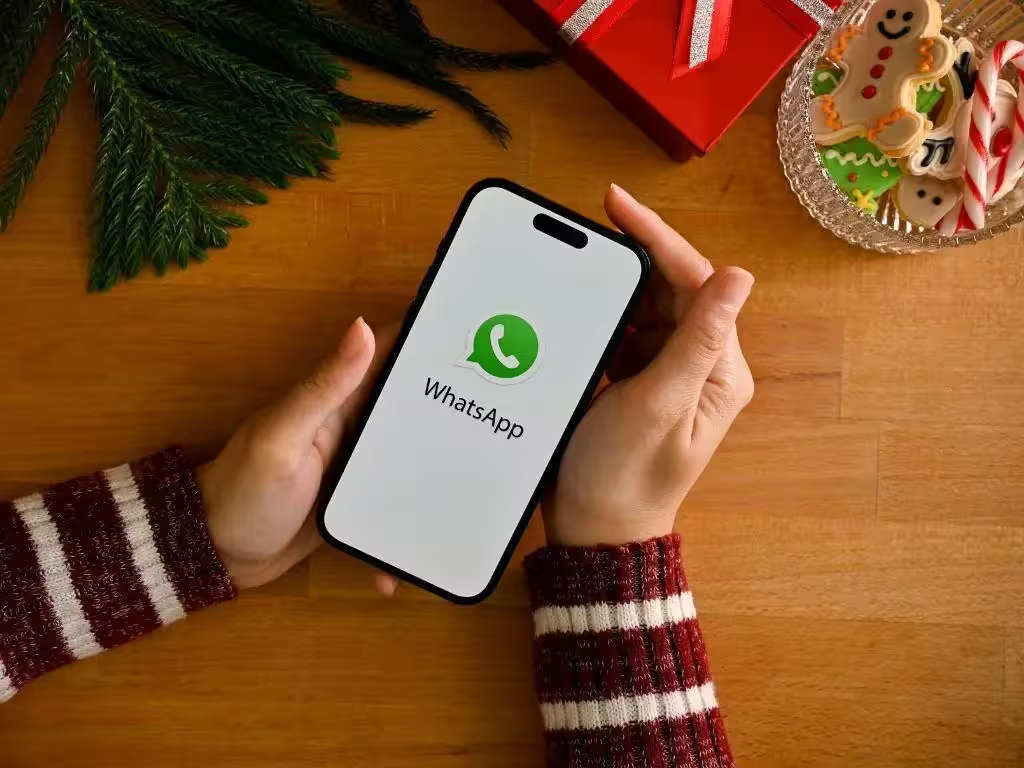
Salah satu pembaruan paling signifikan untuk tahun 2023 yaitu dukungan multi perangkat yang dapat menggunakan WhatsApp secara bersamaan.
Setelah cukup lama menjadi harapan banyak pengguna, kini pengguna dapat menggunakan tablet Android untuk masuk ke WhatsApp menggunakan nomor yang sama dengan di ponsel utama.
Fitur ini masih dalam tahap beta, pengguna diharuskan menggunakan WhatsApp versi 2.22.25.8 beta di ponsel dan tablet Android. Pengguna akan mendapatkan opsi untuk memindai kode QR di versi tablet aplikasi saat Anda mulai menyiapkannya. Pada dasarnya, konsepnya sama dengan WhatsApp Web pada Mac dan Windows, namun tetap saja pengguna akan senang dengan kehadiran fitur ini.
Teknik ini juga dapat berfungsi di ponsel, tetapi Anda harus mengelabui WhatsApp secara singkat agar mengira ponsel kedua Anda adalah tablet.
Artikel ini berfokus pada penggunaan dua ponsel Android, tetapi trik yang sama berfungsi di iPhone dan Android. Anda harus menggunakan iPhone sebagai telepon utama Anda, kemudian melakukan perubahan resolusi layar pada ponsel Android Anda untuk mendapatkan versi tablet WhatsApp untuk menautkan akun Anda. Pengguna Twitter @dreamerinmumbai telah berhasil melakukannya.
Langkah 1: Pastikan ponsel utama Anda telah menginstal WhatsApp v2.22.25.8 beta, masuk, dan berfungsi. Jika Anda menjalankan aplikasi versi lama, Anda dapat mengunduh file APK dari APKMirror (sumber tepercaya, jangan khawatir tentang malware).
Langkah 2: Di ponsel kedua, Anda memulai dengan mengaktifkan Opsi Pengembang di setelan utama Android. (Buka Settings > About phone dan ketuk beberapa kali pada Build number hingga Anda melihat munculan yang mengatakan You are now a developer.)




Langkah 3: Tetap di telepon kedua. Buka Settings > System > Developer options > Smallest width. Anda dapat menggunakan opsi pencarian jika Anda tidak menemukannya. Catat nomor saat ini (Anda perlu mengembalikannya nanti), lalu ubah ke 600. Ini akan mengubah antarmuka ponsel Anda menjadi antarmuka tablet. Font dan ikon akan lebih kecil. Tetapi Anda dapat mengubahnya kembali setelah berhasil masuk WhatsApp.
Langkah 4: Sekarang instal WhatsApp v2.22.25.8 di ponsel kedua ini. Sekali lagi, Anda dapat melakukan ini dari Play Store jika Anda terdaftar dalam versi beta atau Anda dapat mengunduh APK yang sama secara manual dari APKMirror.
Langkah 5: Buka WhatsApp, pilih bahasa, ketuk Agree dan lanjutkan, dan Anda akan melihat Tautan dengan layar ponsel Anda dengan kode QR unik Anda. (Jika Anda melihat halaman di mana Anda diminta untuk masuk dengan nomor telepon, itu berarti ponsel Anda tidak tertipu untuk “menjadi” tablet. Coba nomor yang lebih tinggi untuk setelan Smallest width tadi.)
Langkah 6: Kembali ke ponsel utama Anda sekarang. Buka WhatsApp, ketuk tombol luapan â‹® di kanan atas, lalu Perangkat tertaut > Tautkan perangkat. Ini akan memunculkan pemindai kode QR, jadi pindai kode yang ditampilkan di ponsel kedua. Dan ta-da. Ponsel kedua Anda harus memuat ulang WhatsApp dengan akun yang sama dengan perangkat utama Anda.

Langkah 7: Jika Anda tidak menyukai antarmuka tablet dan font kecil di ponsel kedua, Anda dapat mengulangi Langkah 3 dan kembali ke pengaturan Smallest width. WhatsApp akan tetap tertaut ke akun Anda.
Itulah cara menggunakan pada dua ponsel/tablet atau lebih. Fitur yang sama akan didapatkan pada perangkat kedua seperti mendapatkan pesan dan panggilan. Namun ponsel pertama Anda tetap menjadi yang utama dan memegang kendali, dapat menautkan atau memutuskan tautan dari perangkat terhubung.